Hepimizin bildiği gibi, cep telefonlarımızın bunları kullanırken her zaman veri üretiyor. Çok fazla veri cihazımızı yavaşlatacak ve hatta iOS cihazlarımızın uygun olmayan şekilde çalışmasını sağlamak için başka sorunlara neden olacaktır. Bir iOS kullanıcısı olarak, yer kazanmak için sık sık iPhone / iPad / iPod'dan işe yaramaz verileri silme alışkanlığınız olabilir, ancak bu verileri cihazınızdan kalıcı olarak sildiğiniz anlamına mı geliyor?
Hepimizin bildiği gibi, sildiğimiz öğeleri saklamak için bilgisayarda veya Mac'te bir geri dönüşüm özelliği var. Windows PC'ler için buna Geri Dönüşüm Kutusu denir. Mac için buna Çöp Kutusu denir.

Benzer bir özellik iOS cihazındaki bazı uygulamalarda da mevcut; bu, iPhone Fotoğrafları, Notlar ve Posta uygulamasında Son Silinenler adı verilen bir klasördür. Bu yazıda size göstereceğiz iPhone'da çöp kutusu nasıl boşaltılır/iPad/iPod kalıcı olarak.
- Bölüm 1: iPhone/iPad/iPod Fotoğraflarındaki Çöp Kutusu Nasıl Boşaltılır
- Bölüm 2: iPhone/iPad/iPod Mail'deki Çöp Kutusu Nasıl Boşaltılır
- Bölüm 3: iPhone/iPad/iPod Notlarında Çöp Kutusu Nasıl Boşaltılır
- Bölüm 4. iPhone/iPad/iPod'daki Çöp Kutusunu Kalıcı Olarak Boşaltma
- Bölüm 5. iPhone Çöp Boşaltma SSS
Bölüm 1. iPhone/iPad/iPod Fotoğraflarında Çöp Kutusu Nasıl Boşaltılır
Fotoğraflar uygulamasında En Son Silinmiş adlı bir klasör var.
Albümünüzden bazı fotoğraf veya videoları sildiğinizde, silinen fotoğraf veya videolar doğrudan iOS cihazınızdan silinmeyecektir. Öncelikle Son Silinenler klasörüne gidecekler ve iOS bunları 30 gün boyunca saklayacak. 30 gün içinde silinen fotoğraf veya videoları geri bulmak isterseniz, bunları Son Silinenler klasöründen kurtarabilirsiniz.
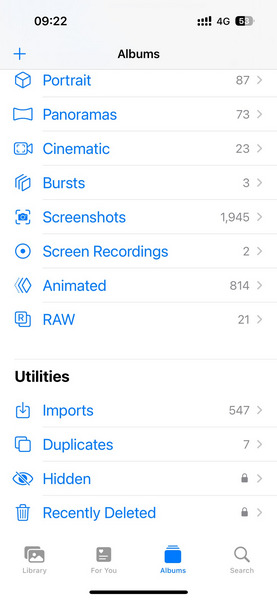
Ancak Fotoğraflar uygulamasından silmeye karar verdiyseniz, bunları 30 gün boyunca Son Silinenler klasöründe tutmak cihazınızda yer kaplayacağından saçmalıktır. "Son Silinenler" seçeneğine dokunduğunuzda, sildiğiniz fotoğrafları ve videoları, iOS'un bunları saklayacağı kalan günlerle birlikte göreceksiniz. Kaldırdığınız resim ve videoları bu klasörde bulamıyorsanız bu, bunların 30 günlük ek süreyi geçmiş ve iOS tarafından kalıcı olarak silinmiş olduğu anlamına gelir.
Fotoğraflar çöplüğünü silmek için lütfen aşağıdaki adımları izleyin.
1. Adım Açılış Fotoğraflar > Albümleradında bir çöp kutusu simgesi karesi görene kadar aşağı kaydırın. Son Silindi.
2. Adım Bu yardımcı programa erişmek için Face ID'yi kullanın. Tıklamak Seç > Tümünü sil > X Fotoğrafı Sil iPhone/iPad/iPod Photos'taki çöp kutusunu boşaltma işlemini onaylamak için.

Yanlışlıkla iPhone / iPad / iPod'dan fotoğrafları silersek ne olur? Endişelenme, yapabilirsin iPhone'unuzdan silinen fotoğrafları kurtarın değerli fotoğraflarınızı bulmak için.
Bölüm 2. iPhone/iPad/iPod Mail'de Çöp Kutusu Nasıl Boşaltılır
İOS cihazınızdaki Posta uygulamasıyla ilişkili birden fazla e-posta hesabınız varsa, silinmiş postalar ve spam çöp kutusu klasöründe daha fazla yer kaplar.
İPhone / iPad / iPod Mail'deki çöp kutusunu boşaltmak için, yöntem Fotoğraf çöpünü boşaltma yöntemine benzer:
1. Adım Açılış E-Posta uygulamasını tıklayın ve Çöp çöp arayüzüne girme seçeneği.
2. Adım Dokunun Düzenle Ekranın sağ üst köşesindeki seçenek. Daha sonra devam etmek için Tümünü Seç'e dokunun.
3. Adım Daha sonra, Sil çöp kutusu klasöründeki tüm postaları kaldırma seçeneği. Aynı yöntemle Önemsiz klasörünü de boşaltabilirsiniz.
İPhone'daki e-posta mesajları Çöp Kutusunda silinemiyor? Çözümleri burada bulun.
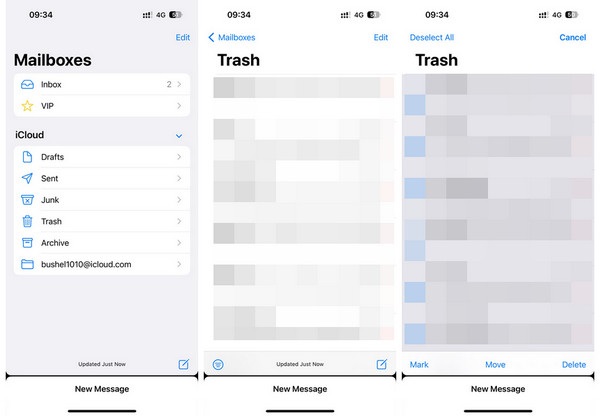
Kaçırmayın İPhone'da Silinen E-postaları Alın yanlışlıkla yararlı postaları silerseniz.
Bölüm 3. iPhone/iPad/iPod Notlarında Çöp Kutusu Nasıl Boşaltılır
İOS cihazlarda Notes uygulamasında çöp kutusunu boşaltma yöntemi, Fotoğraflar ve Posta uygulamasınınkine benzer. Bazı notları sildiyseniz, Not uygulamasında bir "Son Silinmiş" klasörü de vardır. Silinen notlar, iPhone'unuzdan kalıcı olarak silinmeden önce 30 gün boyunca "Son Silinmiş" klasöründe kalır.
1. Adım Notes uygulamasında çöp kutusunu boşaltmak için notlar > Son Silindi silinen tüm notlarınızı bulmak için.
2. Adım Üzerine dokunun Düzenle > Tümünü sil Posta uygulamasındaki çöp kutusunu kalıcı olarak silmek için. iPhone'unuzdaki notları yanlışlıkla silerseniz endişelenmeyin, nasıl silineceğini öğrenin iPhone'da silinen notları kurtar .
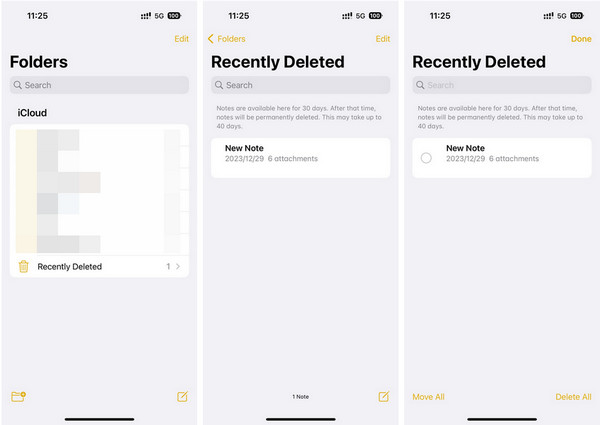
Bölüm 4. iPhone/iPad/iPod'daki Çöp Kutusunu Kalıcı Olarak Boşaltma
Yukarıdaki işlemler, dosyaları çöp kutusundan silecektir, ancak veriler iPhone'unuzun bir yerinde hala mevcuttur. iPhone'unuzdaki çöp kutusunu tamamen boşaltmak istiyorsanız profesyonel bir telefon alanı açma aracından yardım alsanız iyi olur. Apeaksoft iPhone Silgi sizin için en iyi seçeneklerden biridir. iOS cihazlarda güvenli ve hızlı bir şekilde yer açma konusunda %100 taahhüt sunar. Ayrıca hepsi bir arada araç size kalıcı olarak yardımcı olabilir iOS'ta yer işaretlerini sil daha fazla yer açmak için cihazlar.

4,000,000 + Yüklemeler
Gizliliğinizi korumak için iPhone'daki her şeyi silmenize ve iPhone'u silmenize yardımcı olabilir.
Zamandan tasarruf etmek için aynı anda birden fazla cihazda yer açmanıza olanak tanır.
Üstelik iOS aygıtlarındaki tüm verileri güvenli ve net bir şekilde silmenize yardımcı olabilir.
En son iPhone 16 serisi de dahil olmak üzere çeşitli iOS cihazlarını destekler.
Apeaksoft iPhone Silgisi nasıl kullanılır?
1. Adım Bilgisayarınıza iPhone Silgisini indirin ve çalıştırın. İPhone'unuzu bilgisayarınıza bir USB kablosuyla bağlayın. iPhone'unuzun kilidini açın ve mesaj iPhone'unuzda göründüğünde Güven seçeneğine dokunun.
2. Adım Yazılıma geri dönün ve Boş Alan Açın sol kenar çubuğundan özellik. Daha sonra, Hızlı Tarama tüm gereksiz/büyük dosyaları, gereksiz uygulamaları ve fotoğrafları taramak için düğmeyi kullanın.

3. Adım Silmek istediğiniz veri tipini seçip yanındaki Sil butonuna tıklayabilirsiniz.

Bölüm 5. iPhone Çöp Boşaltma SSS
İPhone'da bir geri dönüşüm kutusu var mı?
Aslında, iPhone'da geri dönüşüm kutusu yoktur. İPhone'unuzdaki önemli dosyaları sildiyseniz veya kaybettiyseniz ve iPhone'da geri dönüşüm kutusu olmamasına rağmen bunları geri almak istiyorsanız, iTunes yedeklemesinden veya iCloud yedeklemesinden geri alabilirsiniz.
İPhone'daki çöp kutusunu boşalttığınızda verilere ne olur?
İPhone'daki çöp kutusunu boşalttığınızda veriler silinir. Ve iPhone'da çöpleri geri almanın bir yolu yok.
Mac'te çöp kutusunu nasıl boşaltırım?
En kolay yol, Dock'taki "Çöp Kutusu" simgesini tıklayıp basılı tutmaktır. Ardından, açılır pencerede "Çöp Kutusunu Boşalt" ı seçin. Güvenli Boşaltma Çöp Kutusu'nu çalıştırmak için, "command" tuşunu basılı tutmanız ve "Çöp Kutusu" na tıklamanız gerekir; "Çöp Kutusunu Boşalt", "Güvenli Boş Çöp Kutusu" olarak değişecektir. Sadece seçin.
İPhone'da çöp kutusunu boşalttıktan sonra verileri geri yükleyebilir miyim?
Normalde, verileri geri yükleyemezsiniz. Ancak, silinen verileri kurtarmanıza yardımcı olmak için Apeaksoft iPhone Veri Kurtarma gibi üçüncü taraf bir araç kullanabilirsiniz.
Sonuç
Bu makale, çeşitli yöntemleri öğrenmenizi sağlar iPhone'da çöp kutusunu boşaltmak ayrıntılı kılavuzlarla. Artık iOS aygıtınıza daha fazla yer açmak için çöp fotoğraflarını, e-postalarını ve notlarını düzenli olarak boşaltabilirsiniz. Üstelik Apeaksoft iPhone Eraser'ı kullanarak otomatik olarak yer açabilirsiniz.




